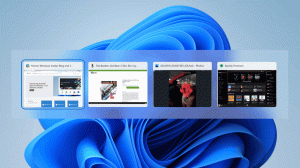Aktivieren Sie die Windows 10X-Boot-Logo-Animation in Windows 10
Sie können jetzt die Windows 10X-Boot-Logo-Animation in Windows 10 in regulären Desktop-Versionen aktivieren. Die Boot-Animation in Windows 10X sieht anders aus als das, was wir heutzutage in Desktop-Betriebssystem-Editionen haben. Es verfügt über einen sich drehenden WinUI 3-Kreis anstelle von Win8-ähnlichen Kreisen.
Windows 10X ist Microsofts Antwort auf Chrome OS. Es soll eine leichte, minimalistische Edition von Windows sein. Es hat nicht alles, was das voll funktionsfähige Windows 10 hat. Das Projekt hat bereits eine interessante Geschichte. Es begann als Betriebssystem für tragbare Windows-Geräte mit zwei Bildschirmen, erhielt jedoch schließlich Unterstützung für Geräte mit einem Bildschirm der unteren Preisklasse.
Windows 10X zeichnet sich durch seine stromlinienförmiges Design und containerisierte Apps. Optisch wurde eine Reihe von Dingen aktualisiert, von den Symbolen über Animationen bis hin zum Startmenü, der Taskleiste und dem Action Center.
Diese Änderungen in Windows 10X kommen mit dem
Sonnental project, die neue Benutzeroberfläche, die in der zweiten Hälfte des Jahres 2021 mit dem großen 21H2-Release auf Consumer-Geräte Einzug halten soll.Eine der Neuheiten von Windows 10X ist eine neue Boot-Logo-Animation mit einem sich drehenden WinUI 3-Kreis anstelle von Kreisen im Stil von Win8.
So aktivieren Sie es in Desktop-Editionen von Windows 10. Sie müssen Windows 10 Build 19587 oder höher ausführen.
So aktivieren Sie die Windows 10X-Boot-Logo-Animation in Windows 10
- Öffne das Registrierungseditor-App.
- Gehen Sie zum folgenden Registrierungsschlüssel:
HKEY_LOCAL_MACHINE\System\ControlSet001\Control. Sehen Sie, wie Sie zu einem Registrierungsschlüssel wechseln mit einem klick. - Erstellen Sie hier einen neuen Unterschlüssel,
BootControl. - Auf der rechten Seite von
BootControl, ändern oder erstellen Sie einen neuen 32-Bit-DWORD-WertBootProgressAnimation. Hinweis: Auch wenn Sie mit 64-Bit-Windows Sie müssen weiterhin einen 32-Bit-DWORD-Wert erstellen. - Setzen Sie den Wert auf 1.
- Starten Sie Windows 10 neu.
Die neue Boot-Logo-Animation ist jetzt aktiviert.
Sie können das Standardlogo wiederherstellen, indem Sie das BootProgressAnimation Wert aus der Registry. Nach dem Neustart von Windows 10 wird das Standard-Boot-Logo verwendet.
Auch hier müssen Sie Windows 10 Build 19587 oder höher ausführen, um das neue Startlogo erfolgreich zu aktivieren.
Spitze: Um Zeit zu sparen, können Sie Winaero Tweaker und seine Booten und Anmelden > Windows 10X Boot-Animation Möglichkeit. Es ist ab Winaero Tweaker 0.19.1 verfügbar.
Tweaker 0.19.1 Windows 10X Boot-Animationsoption
Winaero Tweaker herunterladen | Spiegel herunterladen
Alternativ können Sie
Laden Sie gebrauchsfertige Registrierungsdateien herunter
Um Ihnen Zeit zu sparen, habe ich gebrauchsfertige Registrierungsdateien vorbereitet. Das ZIP-Archiv können Sie hier herunterladen:
Registrierungsdateien herunterladen
Es enthält die folgenden Dateien:
-
Aktivieren Sie Windows 10X boot logo.reg- aktiviert das neue Logo mit einem WinUI 3-Spinner. -
Deaktivieren Sie Windows 10X Boot logo.reg- Verwenden Sie es, um die Änderung rückgängig zu machen.
Doppelklicken Sie auf die *.reg-Datei, um Werte daraus zur Registrierung hinzuzufügen, und bestätigen Sie die UAC-Eingabeaufforderung.
Das ist es.
Über NTDEV und Sigma